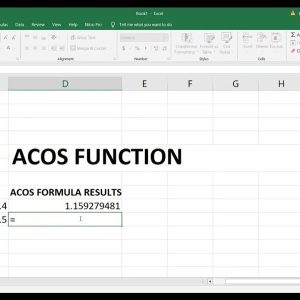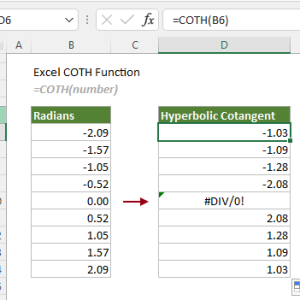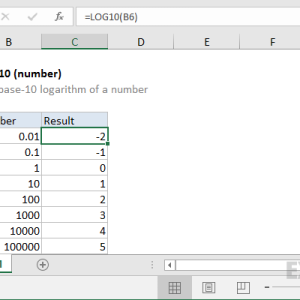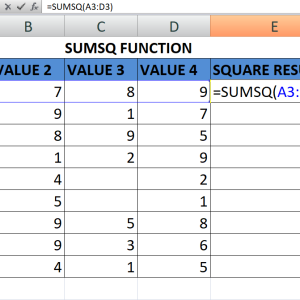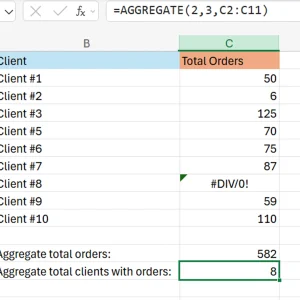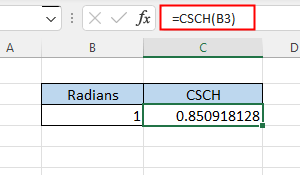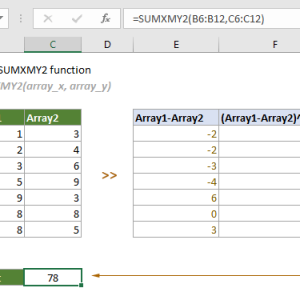Nhập công thức, nhấn Enter, xong. Hàm RANDBETWEEN trong Excel tạo số ngẫu nhiên nhanh hơn bạn nghĩ. Không cần macro, không cần phần mềm ngoài, chỉ cần cú pháp đơn giản: bạn chỉ định số nhỏ nhất và số lớn nhất, Excel chọn ngẫu nhiên một số nằm giữa chúng.

Cú pháp cơ bản của hàm RANDBETWEEN
Công thức của hàm là =RANDBETWEEN(số_nhỏ_nhất, số_lớn_nhất). Cả hai tham số đều bắt buộc và phải là số nguyên. Excel sẽ tự động làm tròn nếu bạn nhập số thập phân.
Cách sử dụng:
- Nhấp vào ô muốn hiển thị số ngẫu nhiên
- Nhập
=RANDBETWEEN(1,100)để tạo số từ 1 đến 100 - Nhấn Enter
Kết quả hiện ngay. Mỗi lần bảng tính tính toán lại (khi bạn nhập dữ liệu vào ô khác, mở file, hoặc nhấn F9), số ngẫu nhiên sẽ thay đổi. Đây là đặc tính “dễ bay hơi” (volatile) của hàm.
Tôi dùng hàm này hàng ngày để tạo dữ liệu mẫu khi kiểm tra công thức mới. Thay vì nhập thủ công 100 số, tôi chỉ mất 10 giây để tạo cả bảng số ngẫu nhiên bằng cách kéo công thức xuống.
Tạo nhiều số ngẫu nhiên cùng lúc
Để tạo danh sách số ngẫu nhiên, không cần nhập công thức từng ô một. Nhập công thức vào ô đầu tiên, sau đó kéo xuống hoặc dùng tính năng điền tự động.
Cách nhanh nhất:
- Nhập
=RANDBETWEEN(1,1000)vào ô A1 - Chọn ô A1, kéo xuống đến ô A50 (hoặc bao nhiêu số bạn cần)
- Hoặc chọn phạm vi A1:A50, nhấn Ctrl + D để điền công thức
Excel sẽ tạo số ngẫu nhiên riêng biệt cho từng ô. Nếu dùng Excel 365 hoặc Excel 2021, hàm RANDARRAY còn nhanh hơn cho việc này, nhưng RANDBETWEEN hoạt động từ Excel 2007 trở lên.
Cố định giá trị không cho thay đổi
Vấn đề với hàm RANDBETWEEN là số liên tục thay đổi. Nếu bạn cần giữ nguyên kết quả, có hai cách.
Phương pháp 1 – Dán giá trị:
- Chọn các ô chứa hàm RANDBETWEEN
- Nhấn Ctrl + C để sao chép
- Nhấn chuột phải, chọn Dán đặc biệt (Paste Special)
- Chọn Giá trị (Values), nhấn OK
Các ô giờ chỉ chứa số, không còn công thức. Giá trị sẽ không thay đổi khi bảng tính tính toán lại.
Phương pháp 2 – Chuyển ngay khi nhập:
- Nhập công thức
=RANDBETWEEN(1,100)vào thanh công thức - Nhấn F9 (trước khi nhấn Enter)
- Nhấn Enter
Excel chuyển công thức thành số cố định ngay lập tức. Phương pháp này hữu ích khi bạn chỉ cần một vài số và muốn cố định chúng ngay từ đầu.
Tạo số âm và số dương
Hàm RANDBETWEEN hỗ trợ cả số âm và số dương. Tham số đầu tiên phải nhỏ hơn tham số thứ hai, nhưng không giới hạn phải là số dương.
Ví dụ thực tế:
=RANDBETWEEN(-100,100)tạo số từ âm 100 đến dương 100=RANDBETWEEN(-50,-10)tạo số âm từ âm 50 đến âm 10=RANDBETWEEN(0,1)tạo số 0 hoặc 1 (hữu ích cho mô phỏng tung đồng xu)
Tôi dùng số âm khi tạo dữ liệu mẫu về nhiệt độ trong mùa đông hoặc thay đổi lỗ lãi trong phân tích tài chính. Công thức =RANDBETWEEN(-1000000,1000000) tạo các kịch bản lỗ và lãi ngẫu nhiên để kiểm tra mô hình kinh doanh.
Lấy mẫu ngẫu nhiên từ danh sách
Khi cần chọn ngẫu nhiên một mục từ danh sách, kết hợp RANDBETWEEN với hàm INDEX hoặc VLOOKUP.
Thiết lập:
- Có danh sách tên trong cột A (A1:A50)
- Trong ô B1, nhập
=INDEX(A:A,RANDBETWEEN(1,50)) - Mỗi lần tính toán lại, Excel chọn ngẫu nhiên một tên
Công thức hoạt động như sau: RANDBETWEEN tạo số từ 1 đến 50, INDEX lấy giá trị ở hàng tương ứng trong cột A. Nếu RANDBETWEEN trả về 23, INDEX lấy tên ở hàng 23.
Biến thể hữu ích:
- Chọn ngẫu nhiên từ danh sách có số lượng thay đổi:
=INDEX(A:A,RANDBETWEEN(1,COUNTA(A:A))) - COUNTA đếm số ô có dữ liệu, công thức tự động thích ứng khi bạn thêm hoặc xóa tên
Tôi dùng kỹ thuật này để chọn người thuyết trình ngẫu nhiên trong cuộc họp nhóm. 30 người trong danh sách, công thức chọn 5 người mỗi tuần mà không cần can thiệp thủ công.
Tạo ngày tháng ngẫu nhiên
Excel lưu ngày tháng dưới dạng số sê-ri (ngày 1/1/1900 là số 1, ngày 2/1/1900 là số 2, và cứ thế). Vì vậy, RANDBETWEEN có thể tạo ngày tháng ngẫu nhiên.
Công thức cho ngày trong năm 2025:
=RANDBETWEEN(DATE(2025,1,1),DATE(2025,12,31))Sau khi nhập công thức, định dạng ô thành ngày tháng:
- Nhấn chuột phải vào ô
- Chọn Định dạng ô (Format Cells)
- Chọn Ngày (Date), chọn định dạng mong muốn
Kết quả là ngày ngẫu nhiên trong năm 2025. Nếu cần ngày trong tháng cụ thể, điều chỉnh hàm DATE: =RANDBETWEEN(DATE(2025,3,1),DATE(2025,3,31)) cho tháng 3 năm 2025.
Tạo số chẵn hoặc số lẻ
RANDBETWEEN mặc định tạo bất kỳ số nguyên nào trong phạm vi. Nếu cần chỉ số chẵn hoặc số lẻ, kết hợp với các phép toán đơn giản.
Chỉ số chẵn:
=RANDBETWEEN(1,100)*2Công thức này nhân kết quả với 2, đảm bảo luôn là số chẵn. Kết quả nằm từ 2 đến 200.
Chỉ số lẻ:
=RANDBETWEEN(0,99)*2+1Nhân với 2 rồi cộng 1, kết quả luôn là số lẻ từ 1 đến 199.
Số chẵn trong phạm vi cụ thể (50-150):
=RANDBETWEEN(25,75)*2Chia phạm vi cho 2 trước (50÷2=25, 150÷2=75), sau đó nhân 2 để có số chẵn trong phạm vi mong muốn.
Xử lý lỗi thường gặp
Khi dùng RANDBETWEEN, có hai lỗi phổ biến: lỗi NUM và lỗi VALUE.
Lỗi NUM xuất hiện khi:
- Tham số đầu lớn hơn tham số thứ hai:
=RANDBETWEEN(100,1)sẽ báo lỗi - Sửa: Đảm bảo số nhỏ nhất đứng trước, số lớn nhất đứng sau
Lỗi VALUE xuất hiện khi:
- Tham số không phải là số:
=RANDBETWEEN("một",10)sẽ báo lỗi - Tham số tham chiếu đến ô trống hoặc ô chứa văn bản
- Sửa: Kiểm tra các ô tham chiếu có chứa số hợp lệ
Nếu công thức tham chiếu đến ô khác (ví dụ =RANDBETWEEN(A1,A2)), đảm bảo A1 và A2 chứa số, không chứa văn bản hoặc để trống.
Kết hợp với hàm khác
Sức mạnh của RANDBETWEEN tăng lên khi kết hợp với các hàm Excel khác.
Với hàm IF – Tạo điều kiện:
=IF(RANDBETWEEN(1,10)>5,"Cao","Thấp")Hiển thị “Cao” nếu số ngẫu nhiên lớn hơn 5, “Thấp” nếu ngược lại.
Với hàm VLOOKUP – Lấy dữ liệu ngẫu nhiên:
=VLOOKUP(RANDBETWEEN(1,100),A1:B100,2,FALSE)Chọn ngẫu nhiên một hàng từ bảng và trả về giá trị cột thứ 2.
Với hàm CHAR – Tạo ký tự ngẫu nhiên:
=CHAR(RANDBETWEEN(65,90))Tạo chữ cái in hoa ngẫu nhiên từ A đến Z (mã ASCII 65-90). Để tạo chữ thường, dùng 97-122.
Tạo mật khẩu ngẫu nhiên:
=RANDBETWEEN(0,9)&CHAR(RANDBETWEEN(65,90))&CHAR(RANDBETWEEN(97,122))&RANDBETWEEN(0,9)Tạo chuỗi gồm số, chữ in hoa, chữ thường, và số (ví dụ: 7K、5).
Mô phỏng kịch bản kinh doanh
RANDBETWEEN hữu ích khi cần tạo các kịch bản giả định để kiểm tra mô hình kinh doanh.
Ví dụ doanh số ngẫu nhiên: Giả sử doanh số trung bình là 50 triệu đồng mỗi tháng, dao động từ 30 triệu đến 70 triệu. Công thức:
=RANDBETWEEN(30000000,70000000)Tạo dữ liệu cho 12 tháng bằng cách kéo công thức xuống 12 ô. Bạn có bộ số liệu doanh số ngẫu nhiên để kiểm tra công thức tính lợi nhuận, thuế, hoặc dự báo.
Số lượng đơn hàng dao động:
=RANDBETWEEN(500,1500)Mô phỏng số đơn hàng mỗi ngày dao động từ 500 đến 1500 đơn.
Tôi dùng phương pháp này để tạo 365 ngày dữ liệu doanh số cho mô hình phân tích xu hướng. Thay vì nhập thủ công, tôi có bộ số liệu mẫu trong 2 phút để kiểm tra biểu đồ và công thức phức tạp.
Mẹo tối ưu hiệu suất
Khi dùng RANDBETWEEN trong file Excel lớn, lưu ý vài điểm về hiệu suất.
Hàm bay hơi ảnh hưởng tốc độ: Mỗi ô chứa RANDBETWEEN tính toán lại mỗi khi bảng tính thay đổi. Nếu có 10.000 ô dùng hàm này, Excel phải tính toán lại 10.000 lần mỗi lần bạn nhập dữ liệu vào bất kỳ ô nào.
Giải pháp:
- Sau khi tạo số ngẫu nhiên, chuyển sang giá trị bằng Paste Special > Values
- Nếu thực sự cần hàm bay hơi, hãy giới hạn số lượng ô dùng RANDBETWEEN
- Với Excel 365, dùng RANDARRAY cho hiệu suất tốt hơn khi cần tạo nhiều số cùng lúc
Trong các bảng tính chứa hàng nghìn công thức phức tạp, tôi thay RANDBETWEEN bằng giá trị sau khi tạo dữ liệu mẫu. File mở nhanh hơn 5-10 giây, đặc biệt với máy tính cấu hình trung bình.
Phiên bản Excel hỗ trợ
Hàm RANDBETWEEN có sẵn từ Excel 2007 trở đi, bao gồm Excel 2010, 2013, 2016, 2019, 2021, và Excel 365. Phiên bản Excel 2003 trở về trước không có hàm này.
Nếu dùng Excel cũ hơn 2007, dùng công thức thay thế với hàm RAND:
=INT(RAND()*(số_lớn_nhất-số_nhỏ_nhất+1)+số_nhỏ_nhất)Ví dụ tương đương với =RANDBETWEEN(1,100):
=INT(RAND()*(100-1+1)+1)Công thức dài hơn nhưng hoạt động giống hệt RANDBETWEEN trên các phiên bản Excel cũ.
Khi nào nên dùng RAND thay vì RANDBETWEEN
RANDBETWEEN chỉ tạo số nguyên. Nếu cần số thập phân, dùng hàm RAND.
RAND trả về số thập phân từ 0 đến 1:
=RAND()Kết quả như 0.734829 hoặc 0.123456.
Tạo số thập phân trong phạm vi tùy chỉnh:
=RAND()*(số_lớn-số_nhỏ)+số_nhỏVí dụ số thập phân từ 10 đến 20:
=RAND()*(20-10)+10Kết quả như 15.73829 hoặc 12.45673.
So sánh nhanh:
- RANDBETWEEN: Số nguyên, cú pháp ngắn gọn, dễ dùng
- RAND: Số thập phân, linh hoạt hơn nhưng công thức phức tạp hơn khi cần phạm vi cụ thể
Đối với phần lớn trường hợp cần số ngẫu nhiên trong Excel, RANDBETWEEN đủ dùng và nhanh hơn. Chỉ chuyển sang RAND khi thực sự cần độ chính xác thập phân.
Kết quả sau khi áp dụng
Hàm RANDBETWEEN hoạt động trên tất cả phiên bản Excel từ 2007 trở lên. Cú pháp đơn giản, kết quả ngay lập tức, không cần macro hay công cụ bên ngoài. Nhớ cố định giá trị bằng Paste Special > Values nếu không muốn số thay đổi liên tục. Với các tình huống cần số thập phân, hàm RAND là lựa chọn thay thế phù hợp.